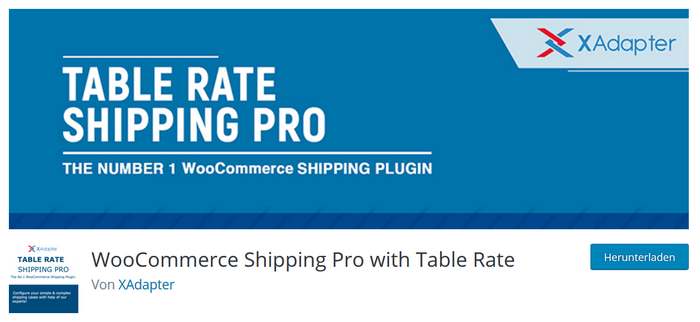
In WooCommerce feste Versandgebühren pro Produkt und Stück festlegen? Das funktioniert mit Versand-Plugins. In diesem Tutorial erkläre ich dir die Lösung mit Table Rate Shipping Pro vom Hersteller XAdapter. Von diesem Plugin gibt es eine kostenlose Version, aber die Festlegung pro Produkt und Stück genügt dafür nicht.
Inhalt
Table Rate Shipping Pro installieren
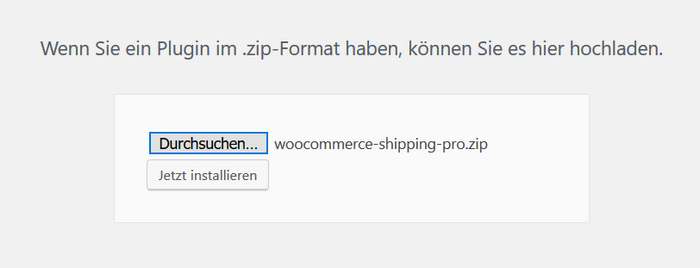
Kostenlos ist die Basisversion, für Table Rate Shipping pro bezahlst du $69. Das ist billiger als das amtliche, von WooCommerce selbst herausgegebene WooCommerce Table Rate Shipping, besonders beim Renewal nach Ablauf von einem Jahr. WooCommerce hat nämlich alle Renewal-Rabatte eingestampft.
Falls du das kostenlose XAdapter-Plugin installiert hast: Du musst es vor der Installation der Pro-Version löschen. Die Pro Version kaufst du direkt bei XAdapter, dann folgen diese Schritte:
- Hochladen
- Aktivieren
- Lizenzcode eingeben
Table Rate Shipping Pro in der Übersicht
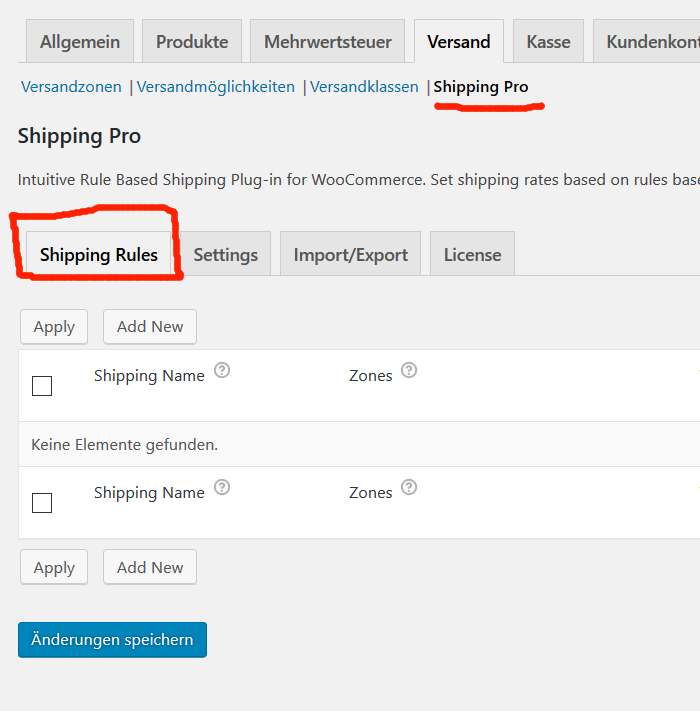
Unter Versand findest du nun den Eintrag Shipping Pro. Ganz links befindet sich der Reiter Shipping Rules (Versandregeln). Noch sind allerdings keine Versandregeln zu sehen. Wechsle ins Fenster Settings, um Regeln zu erstellen.
Versandtabelle erstellen
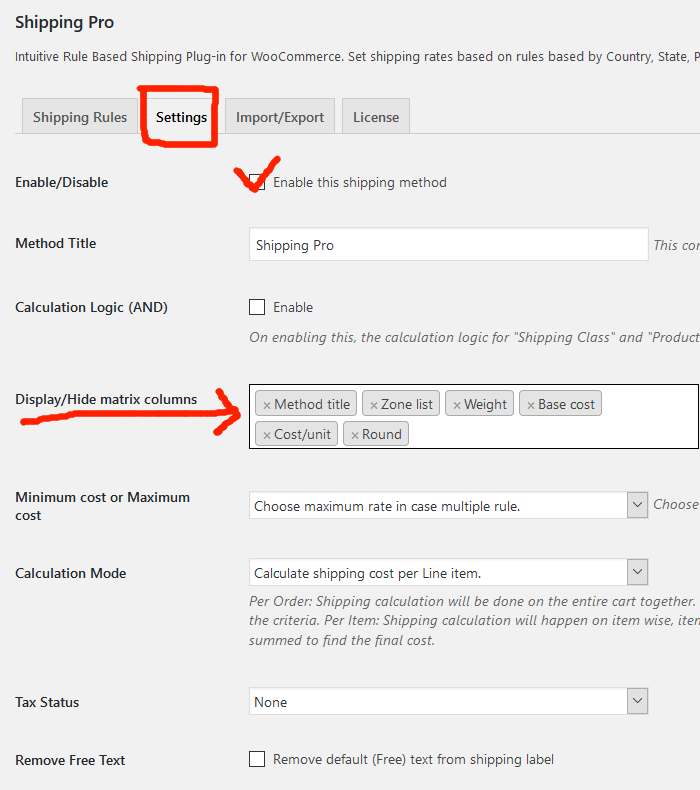
Versandtabellen erstellst du unter Settings. Klicke auf Enable this shipping method und dann in das Feld Display/Hide Matrix columns. Dort gibts du die Bedingungen zur Berechnung der Versandgebühren ein, die dann unter Shipping Rules mit Werten befüllt werden, zum Beispiel:
- Versandzone
- Gewicht
- Grundkosten
- Kosten pro Stück
In diesem Feld baust du nur die Struktur der Versandmatrix auf. Klick weg, was du nicht unbeingt benötigst!
Versandregeln auswählen

Das Bild zeigt eine Minimallösung.
Länderliste (Country list) – Versandklasse (Shipping class) – Berechnung basiert auf (Rate Based on) – Kosten pro Stück (Cost/unit).
Versandregeln mit Werten füllen
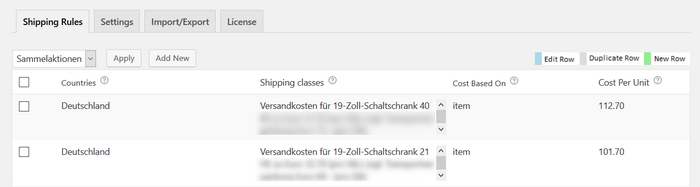
Weiter geht es bei Shipping Rules. Jetzt füllst du die Werte. Beispiel:
- Countries: Deutschland.
- Shipping Classes: Hier trägst du eine Kkasse ein, die du in Versandmöglichkeiten erstellt hast.
- Cost Based On: Item, also pro Stück.
- Cost Per Unit: Der Preis für ein Stück dieser Versandklasse.
Produkt und Versandklasse zuweisen
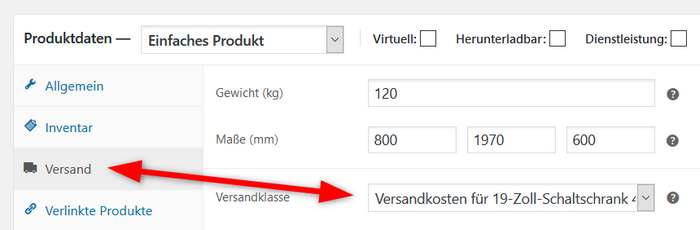
- In der Produktverwaltung weist du nun jedem Produkt eine Versandklasse zu.
- Du kannst auch für jedes Produkt eine eigene Versandklasse anlegen, wenn du das möchtest. Empfehlenswert ist das, wenn du wenige Produkte im Shop hast, die sich bei den Versandgebühren extrem unterscheiden.
Hier findest du kostenlose und kostenpflichtige Alternativen zu Table Rate Shipping Pro. Falls du Fragen zu Table Rate Shipping Pro hast, nutze die Kommentarfunktion!
5 Antworten auf „WooCommerce: Versandkosten festlegen mit Table Rate Shipping Pro“
Hallo Brend, ich hab das Plugin und komme überhaupt nicht in die Konfiguration ich kann die einzelnen Zeilen in den Shipping Rules nicht mehr editieren? Hatte irgendwann drei Zeilen in den Shipping Rules angelegt, jetzt geht gar nichts mehr??
Norman
Hallo Norman,
ich hab zwei Lösungsansätze für dich:
1) XAdapter hat in der letzten Woche zwei Updates herausgebracht. Ist dein Shipping Pro auf dem neuesten Stand? Falls nicht, mach eine Update.
2) Hast du irgendwelche Sonderzeichen, verdächtig sind
" @ ', in deinen Shipping Classes? Falls ja, mach die mal raus.Viel Glück,
Bernd Schmitt
2. Geht leider nicht ich komme nicht in die Eingabefelder! Kann nichts editieren. Updatefrist ist ausgelaufen.
Hallo Norman,
kommst du an die Versandklassen ran? WooCommerce Einstellungen > Versand > Versandklassen. Die Versandklassen werden ja unabhängig von Shipping Pro angelegt, das müsste funktionieren. Entferne in den VK die Sonderzeichen, dann schaust du wieder ins Shipping Pro und probierst, on sich die Shipping Rules editieren lassen.
Grüße,
Bernd
Hatte Tomaten auf den Augen…….. alles klar!!